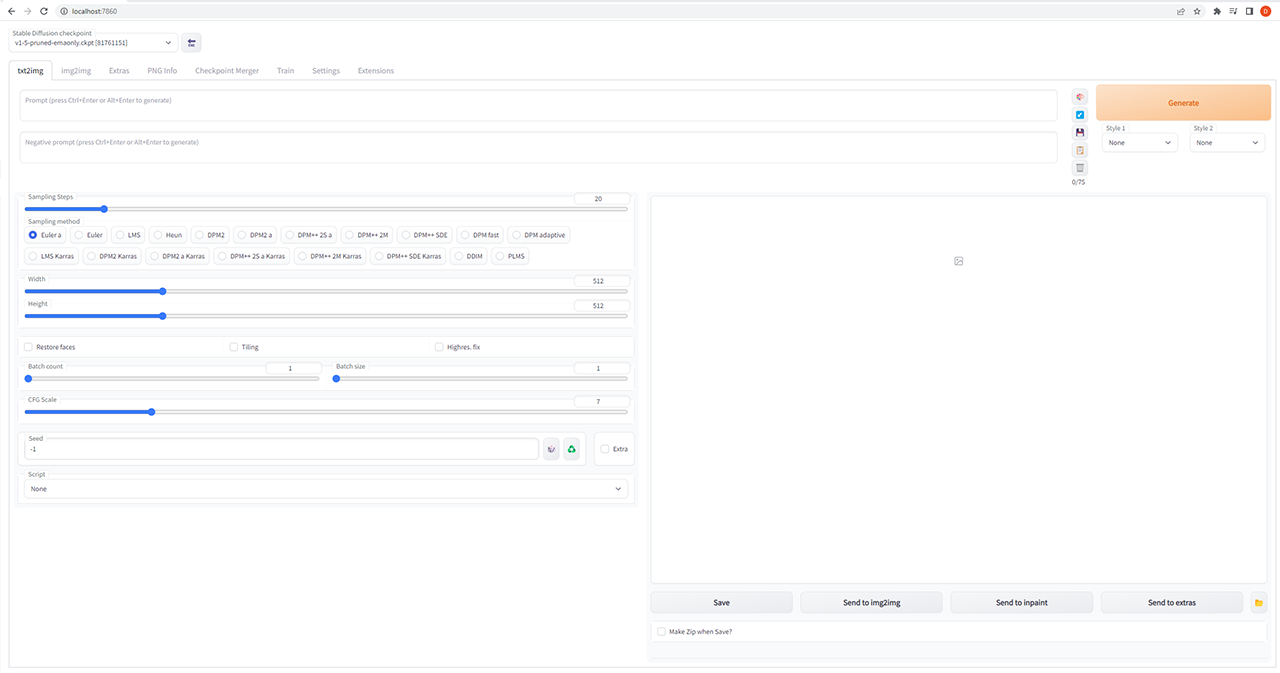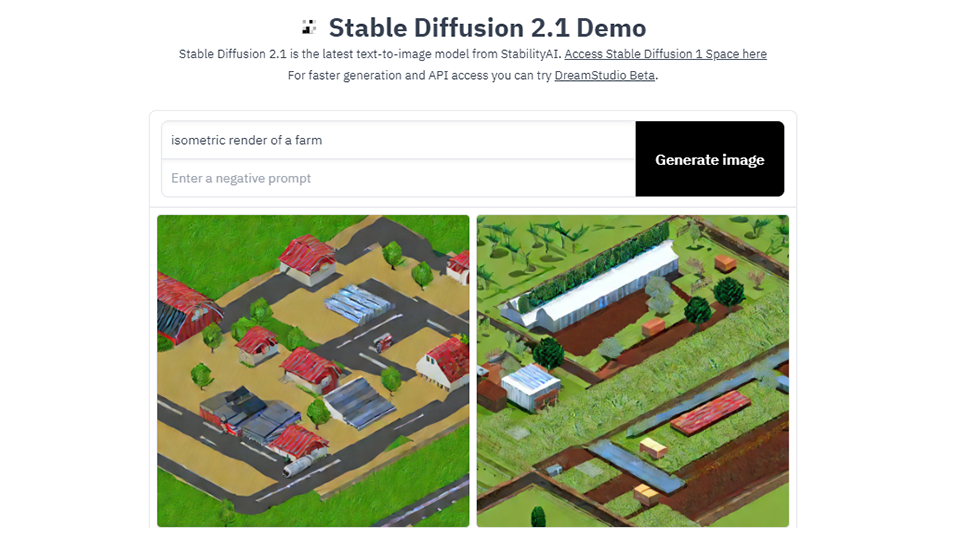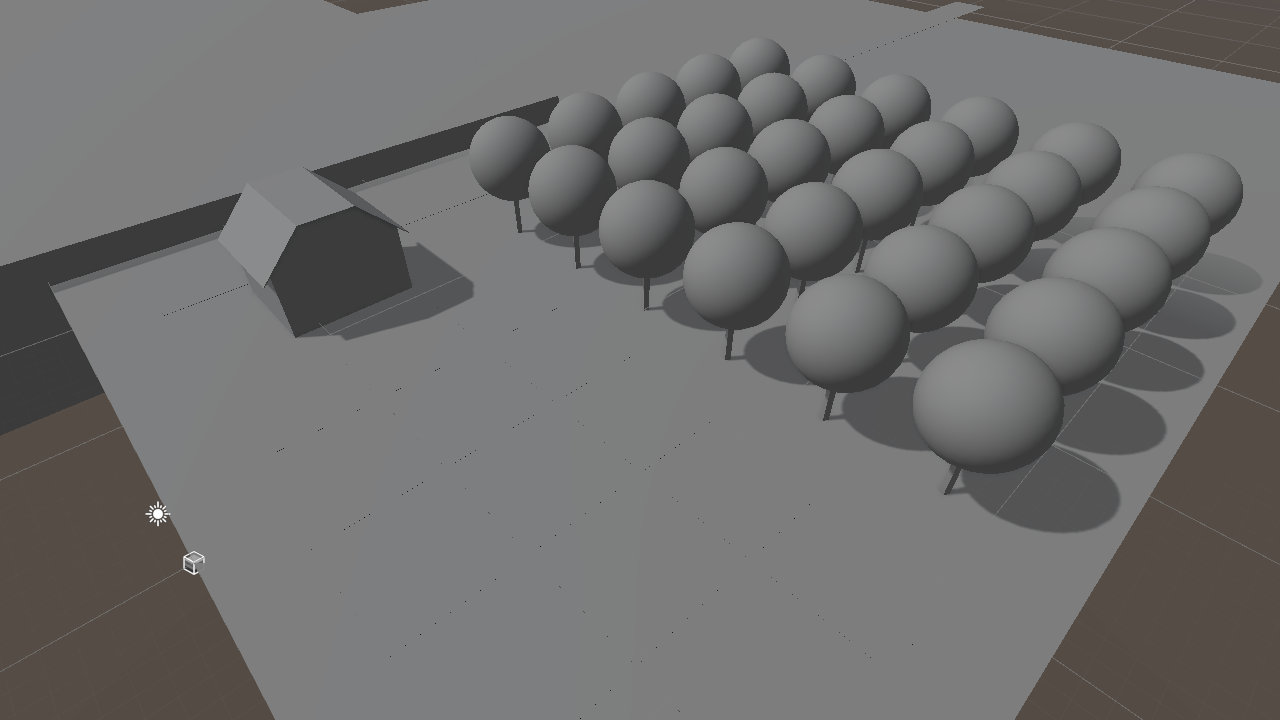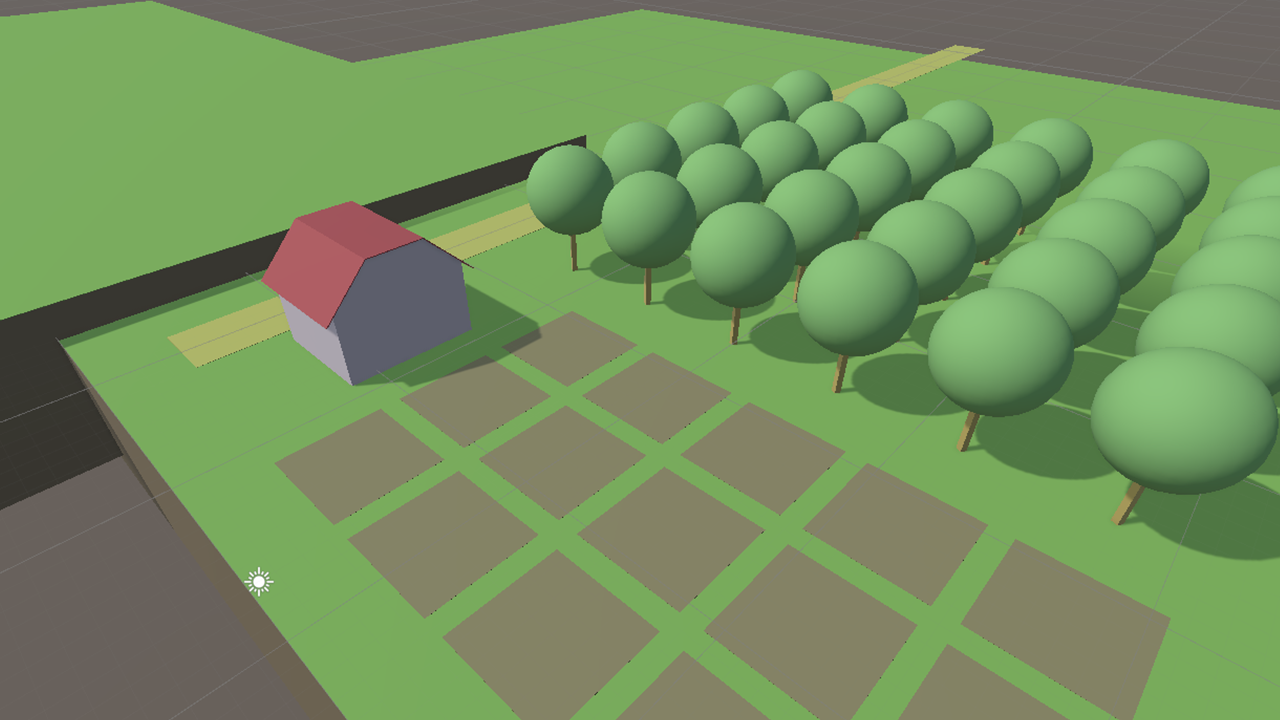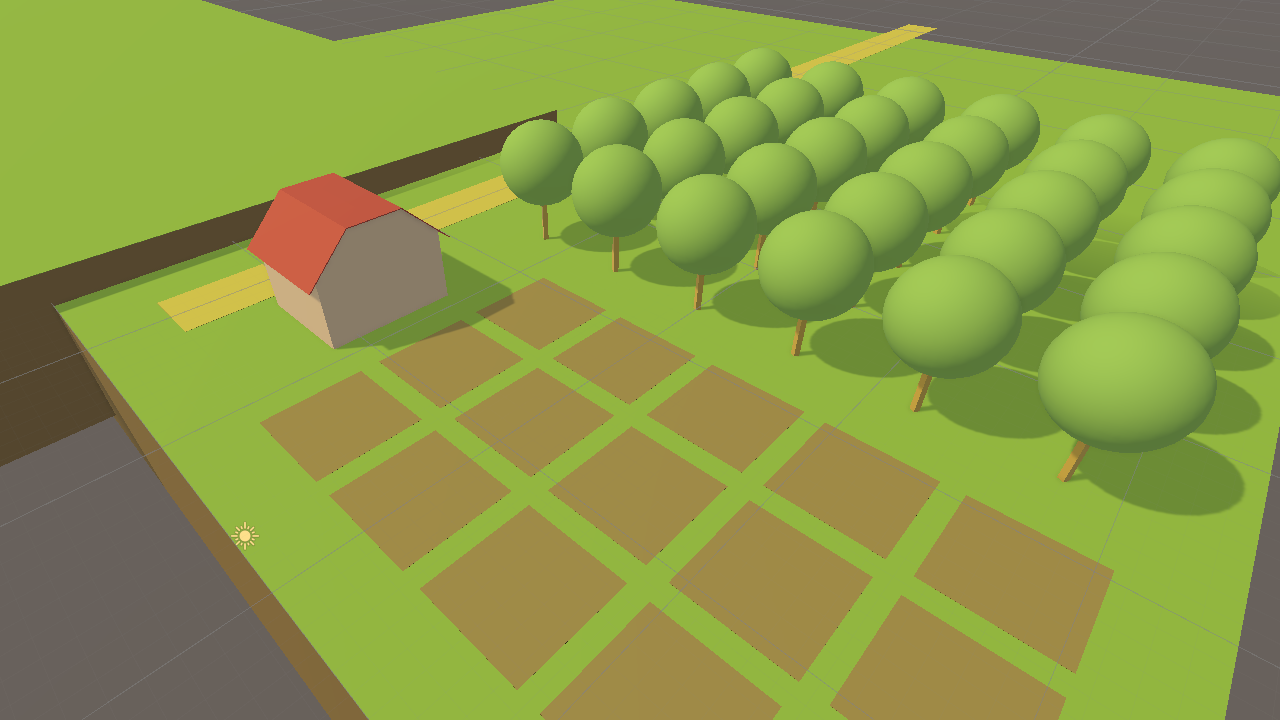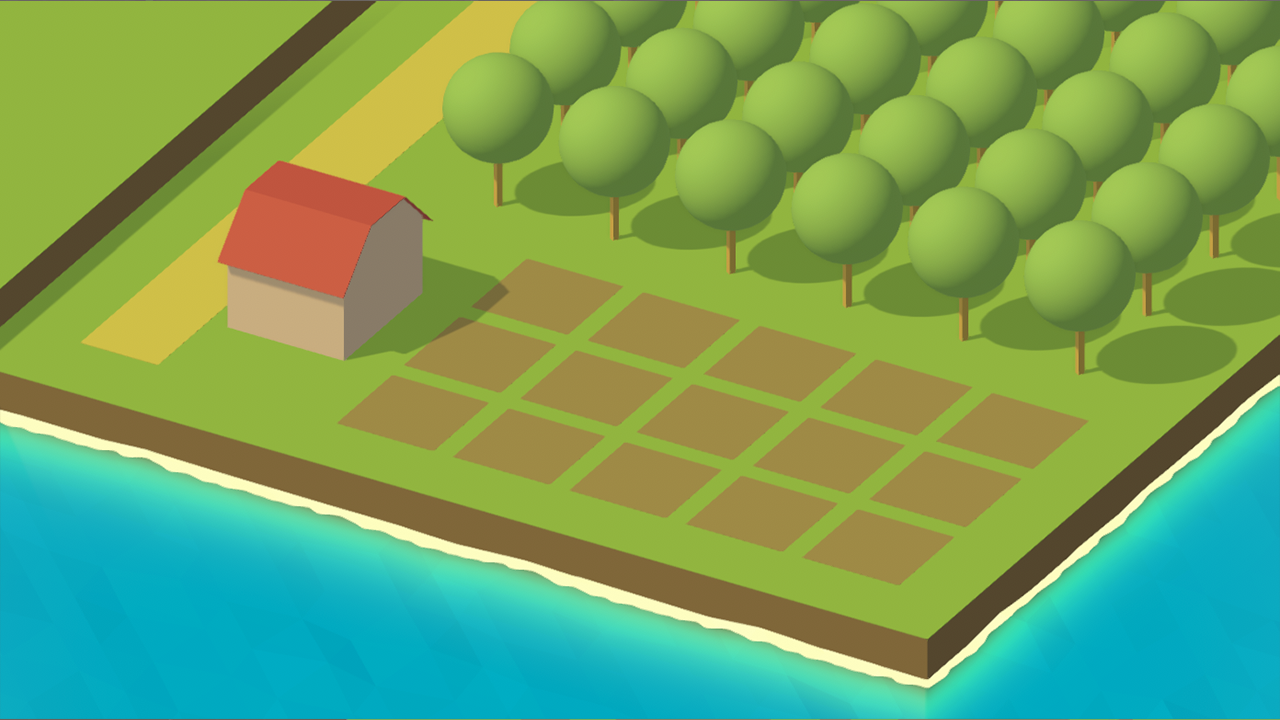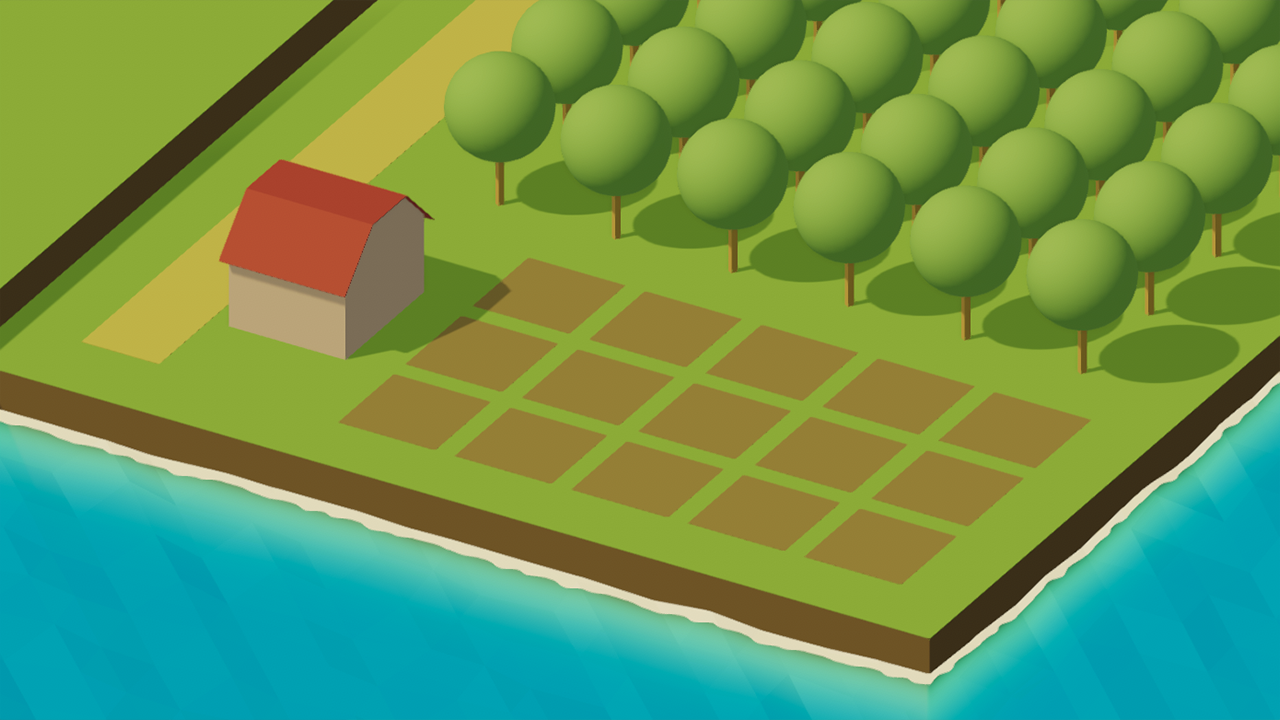基于AI进行游戏开发:5天!创建一个农场游戏!第1部分
欢迎使用 AI 进行游戏开发!在本系列中,我们将使用 AI 工具在 5 天内创建一个功能完备的农场游戏。到本系列结束时,您将了解到如何将多种 AI 工具整合到游戏开发流程中。本文将向您展示如何将 AI 工具用于:
美术风格
游戏设计
3D 素材
2D 素材
剧情
想要观看视频快速了解?请点击此处。如果您需要掌握更多技术细节,请继续阅读!
注意:本教程面向熟悉 Unity 开发和 C# 语言的读者。如果您不熟悉这些技术,请先查看 Unity for Beginners 系列后再继续阅读。
第1天:美术风格
游戏开发流程第一步是敲定美术风格。对于要创建的农场游戏,本文将使用 Stable Diffusion 工具来帮助其美术风格的确立。Stable Diffusion 是一种基于文本描述生成图像的开源模型。接下来会介绍如何使用该工具为农场游戏创建视觉美术风格。
Stable Diffusion 基本设置
运行 Stable Diffusion 有两种方案可选:本地或在线。如果您拥有一台配备良好 GPU 的台式机并想使用全功能工具库,那么更建议本地方案。除此之外,您还可以尝试在线方案。
本地方案
本文将使用 Automatic1111 WebUI 在本地运行 Stable Diffusion。这是比较流行的本地运行 Stable Diffusion 的方案,不过要成功将其设置运行起来,还需要一些技术知识。如果您使用 Windows 且具有 8GB 以上内存的 Nvidia GPU,请按以下指示执行。否则,请在 GitHub repository README 中查看其他平台的运行说明,更或者可以选择在线方案。
在 Windows 上安装:
要求:具有 8 GB 以上内存的 Nvidia GPU。
安装 Python 3.10.6。安装时勾选 “Add Python to PATH”;
安装git;
在命令提示符中输入以下内容来克隆所需仓库:
git clone https://github.com/AUTOMATIC1111/stable-diffusion-webui.git
下载 Stable Diffusion v1.5 权重,并将其移动到仓库的models目录下;
运行 webui-user.bat 来启动 WebUI;
浏览器中访问 localhost://7860。如果一切正常,您将看到如下内容:
在线方案
如果您不具备本地运行 Stable Diffusion 的条件,或者偏好简易的解决方案,同样有多种在线运行方案供您选择。
🤗 hugging face 的应用空间中包含众多免费在线方案,例如 Stable Diffusion 2.1 Demo 或 camemduru webui。您可以点击此处查看更多在线服务,甚至可以使用 🤗 Diffusers 编写您专属的免费运行方案!点击此处查看简单的代码示例以快速上手。
注意:本系列的部分内容将使用 image2image 等高级功能,有些在线服务未提供这些功能。
生成概念艺术图片
首先让我们生成一些概念图。只需几步,非常简单:
输入提示语。
点击生成。
但问题是,生成的图片是您真正想要的结果吗?如果不是,如何才能获得呢?这里要提醒您一下,输入提示语,本身就需要一些技巧。所以如果您生成的第一张图片非您所想也没关系,网络上有非常多神级资源可以帮助改善提示语。关于提示语的技巧我制作了一个简易的20秒演示视频,如需更多细节可以点击查看书写指南。
上述书写技巧的共通之处是使用诸如 lexica.art 网站之类的图片库来查看其他创作者使用提示语在Stable Diffusion 生成的内容范式,从中寻找与您期望风格相似的图片,从而获得书写提示语的灵感。实际上没有所谓的标准答案,不过在您使用 Stable Diffusion 1.5 生成概念艺术图片时,建议遵循以下温馨提示:
使用描述词。描述词会限制生成图片的形式,如 isometric, simple, solid shapes 等。这样生成图片的美术风格在游戏中会更容易重现。
使用同义关键词。一些关键词(如 low poly)虽然契合主题,但生成的图片质量通常较低。尝试找到它们的同义词,替换以保证生成质量。
使用指定艺术家的名字。这种方式可以有效的引导模型采用指定艺术家的绘画风格,从而生成更高质量的图片。
我输入这样的提示语:isometric render of a farm by a river, simple, solid shapes, james gilleard, atey ghailan。生成图片如下:
使用 Unity 重现概念艺术
接下来,如何使用生成的概念艺术图片来制作游戏?本文将使用流行游戏引擎 Unity 来使游戏鲜活起来。
使用带有通用渲染管道的 Unity 2021.9.3f1 创建一个 Unity 项目。
使用基本形状绘制场景草图。例如,要添加一个立方体形状,*右键单击 -> 3D对象 (3D Object) -> 立方体 (Cube)*。
- 设置材质。可以参考前面生成的概念艺术图片对各部分进行设置。这里选用 Unity 内置的基本材质。
- 设置光照。这里使用暖调自然光(#FFE08C,强度 1.25)和柔和环境光(#B3AF91)。
- 设置摄像机。这里使用正交投影来匹配概念艺术图片的投影形式。
- 设置水着色器。可以给游戏场景增加一些水流,这里使用 Unity 资源商店中的程式化水着色器。
7.最后,设置后处理效果。这里使用 ACES 色调映射和 +0.2 曝光。
至此,一个简单上手而引人入胜的游戏场景,不到一天就创建完成了!如果您有任何问题,或者想跃跃欲试参与后续内容?现在来加入抱抱脸 Discord 吧!
在下一章节中,我们将使用 AI 进行游戏设计。
英文原文:https://huggingface.co/blog/ml-for-games-1
译者:SuSung-boy